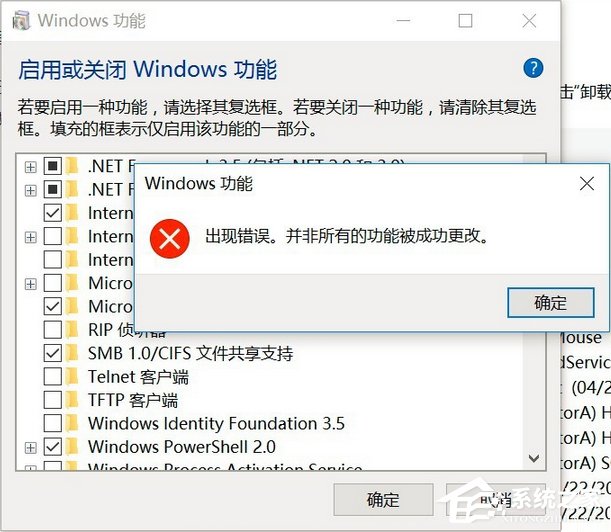
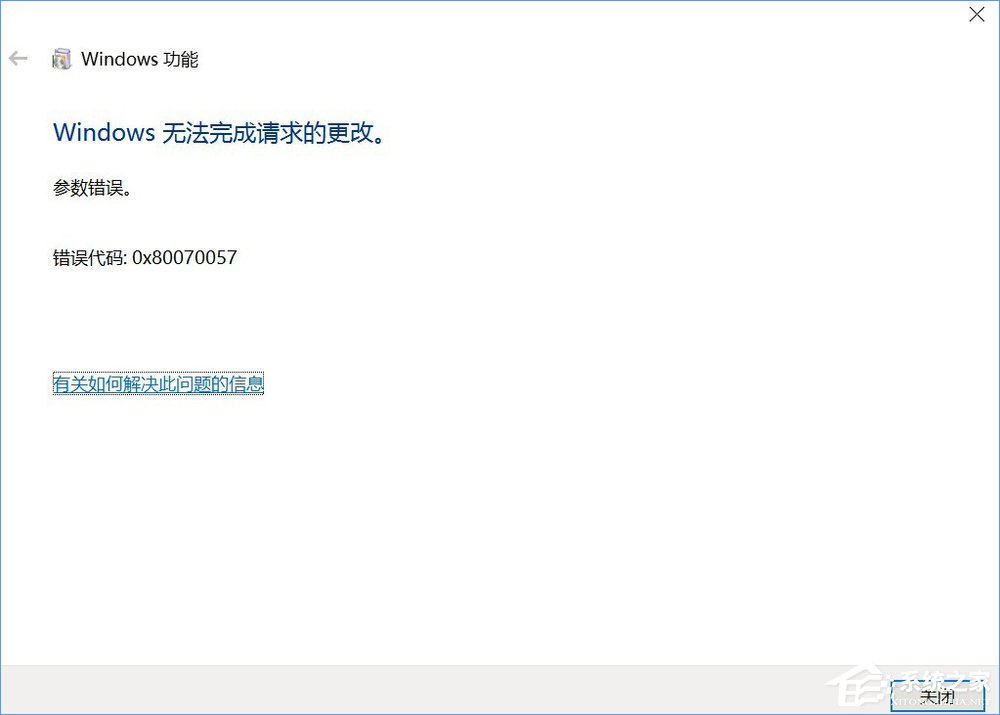 错误原因: 这个错误是因为Win10已经发布新的版本了,而电脑的Win10还没升到最新版本。像小编这失败时,最新发布版本号是1703,而小编电脑上还是上个版本。 Win10开启linux子系统报错“0x80070057”的解决办法: 1、查看版本:设置》系统》关于。
错误原因: 这个错误是因为Win10已经发布新的版本了,而电脑的Win10还没升到最新版本。像小编这失败时,最新发布版本号是1703,而小编电脑上还是上个版本。 Win10开启linux子系统报错“0x80070057”的解决办法: 1、查看版本:设置》系统》关于。 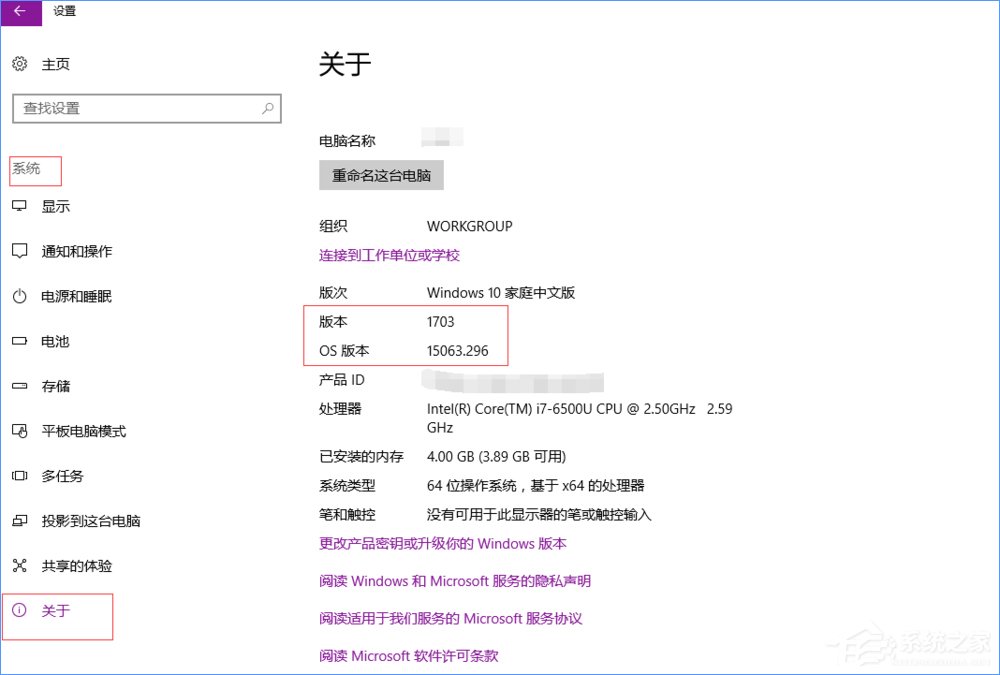 2、更新版本可以等待微软推送,不过时间不确定,要想主动升级,可以下载Win10易升软件。
2、更新版本可以等待微软推送,不过时间不确定,要想主动升级,可以下载Win10易升软件。 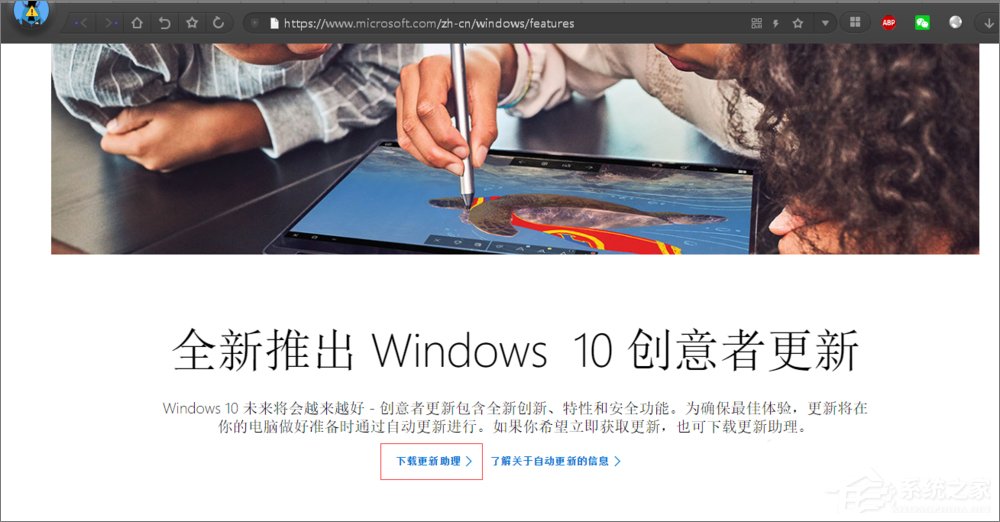 3、用Win10易升升级到新版本后(因为是升级系统版本,所以要2个小时左右,注意安排好时间),开启linux子系统功能时就不会再报0x80070057错误了。
3、用Win10易升升级到新版本后(因为是升级系统版本,所以要2个小时左右,注意安排好时间),开启linux子系统功能时就不会再报0x80070057错误了。 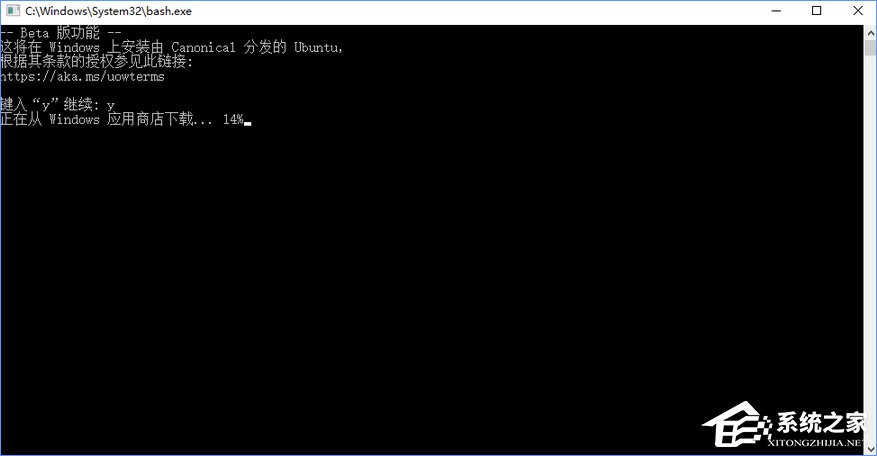 上述便是Win10开启linux子系统报错“0x80070057”的解决办法,有遇到这种情况的伙伴,只要将Win10系统升级到最新版本就可以解决了。
上述便是Win10开启linux子系统报错“0x80070057”的解决办法,有遇到这种情况的伙伴,只要将Win10系统升级到最新版本就可以解决了。 转载说明:欢迎转载本站所有文章,如需转载请注明来源于《绝客部落》。
本文链接:https://juehackr.net/jishu/xitong/jiaocheng/6080.html